"$ <- 이거만 기억하세요"

참조라는 단어가 생소하실 수 있습니다.
간단하게 설명하면...
엑셀에는 각 셀마다 고유의 주소? 같은게 있습니다.
행값의 숫자와, 열값의 알파벳이 조합되어서 주소가 되는거구요..
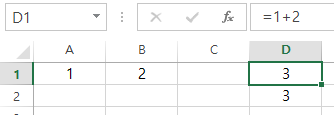
위 그림을 살펴보면... A1 셀에는 1이 있고, B1셀에는 2가 있습니다.
이것의 합이 궁금하다면 D1셀의 수식에서...
"=1+2"
이렇게 계산해줄 수 있스빈다..
하지만,,!!!
A1셀과 B1셀의 값이 계속 변화한다면 D1셀의 값은... 1+2로 수식이 작성되어 있어서 맞지 않겠죠?
그럴 때엔... 수식에 셀 주소를 넣을 수 있습니다.

D2셀을 보시면
"=A1+B1" 으로 되어 있습니다.
이 경우에는 A1셀과 B1셀의 값이 아무리 바뀌더라도 두 셀의 합이 D2에 표시됩니다.
이렇게 수식에 셀 주소를 적는 것을 참조라고 합니다.
근데 이 참조는...
복사하면 옆으로 따라가는? 성질이 있습니다.
D2셀을 복사해서 E2셀에 붙여놓았습니다.

어라? A1+B1이 B1+C1으로 변했네요???
이번에는 D2셀의 값을 D3셀로 복사해보겠습니다.
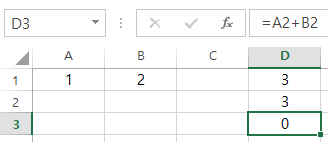
어라? A1+B1이 A2+B2로 변했습니다.
여기서 차이점을 눈치채셨나요?
수식을 복사하면 참조된 셀주소도 따라서 이동한다는 것을요..!!
위,아래로 복사하면 참조한 셀주소의 행 번호가 바뀌구요,
옆으로 복사하면 참조한 셀주소의 열 번호가 바뀝니다.
근데 때로는... 해당 참조를 고정하고싶을때도 있을 거잖아요?
그래서 절대참조, 상대참조, 혼합참조라는 기능이 생긴 것입니다!
아래에서 각 용도별로 자세히 설명드리겠습니다.
1. 절대참조
절대참조는 참조한 셀주소가 바뀌지 않길 원할 때 사용합니다.
사용방법은 간단합니다.
참조한 셀주소의 행번호와, 열번호 앞에 "$" 표시를 붙여주면 됩니다.
A1셀이라면 $A$1 이렇게 바꿔주면 되는거죠.
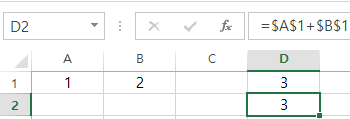
이런식으로요!
더 간단한 방법은 수식을 입력하는 과정에서 할 수 있는데용,
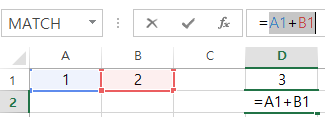
A1셀을 누르고 난 뒤 셀을 블록씌운 뒤
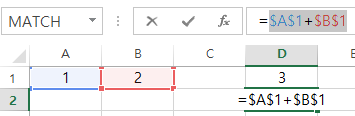
F4 버튼을 누르면 행/열에 절대참조가 씌워지게? 됩니다.
절대참조는 무슨 일이 있더라도 참조된 셀이 변경되지 않습니다.
D2셀을 복사해서 보면 ...

보세요 변하지 않아쬬?
이게 절대참조 입니다.
흔히 VLOOKUP에서 많이 사용합니다.
왜냐면 셀이 이동할 때 마다 참조값이 변하면.. 제대로 찾을 수 없으니까요!
2. 상대참조
상대 참조는 걍 암것도 안하고 냅두는거에요...
셀을 복사하거나 채우기 기능을 사용함에 따라 참조된 셀주소가 이동하게되는거죠!
걍 내비두면 그게 상대참조입니다 ㅋ
기본값이라고 보시면 됩ㄴㅣ다.
3. 혼합참조
혼합참조는 상대참조와 절대참조를 섞어쓰는 경우입니다.
참조하는 셀 주소에 행번호에만 $를 붙여주거나,
그 반대로 열번호에만 $를 붙여서 혼합참조를 만드는 것입니다.
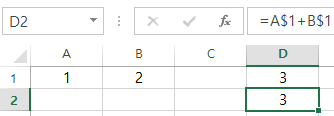
그림을 보시면 행번호에만 제가 절대참조를 걸어놨는데...
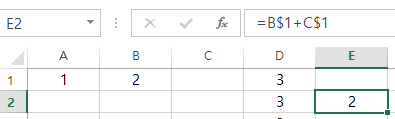
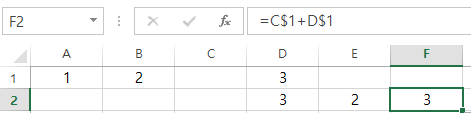
D2셀을 복사해서 E2, F2셀에 붙여놓았더니 행번호는 그대로고 열번호만 바뀐 것을 보실 수 있습니다.
제 설명이 부족하거나 뭔가 부족하시다고 느끼신다면 MS에서 설명해주는거 참고하시면 조을거 같아요..
상대 참조, 절대 참조 및 혼합 참조 간 전환
기본적으로 셀 참조는 상대 참조입니다. 즉, 참조가 셀의 위치에 상대적입니다. 예를 들어 C2 셀에서 A2 셀을 참조하는 경우 실제로 왼쪽에 있는 두 개의 열(C-A)인 셀(2)을 참조합니다. 상대 셀 참
support.microsoft.com
그럼 20,000..
'조아하는거 > PC' 카테고리의 다른 글
| MS오피스 아웃룩에 계정을 추가해보자 (0) | 2022.02.09 |
|---|---|
| 윈도우10 스티커 메모 백업 및 복구 방법을 알아보자 (0) | 2022.02.07 |
| EXCEL - VLOOKUP 함수 오류를 살펴보자 (0) | 2022.01.27 |
| EXCEL - VLOOKUP 함수에 대해 알아보자 (0) | 2022.01.27 |
| EXCEL - VBA로 매크로를 돌려보자 (0) | 2022.01.26 |




댓글